1.正常两个任务是绝对没办法合并的,所以要使用巧招:使用流程图覆盖两个合并区域

2.拖出流程框架后需要修改流程框架本身的边框和填充色才可以融入甘特图中
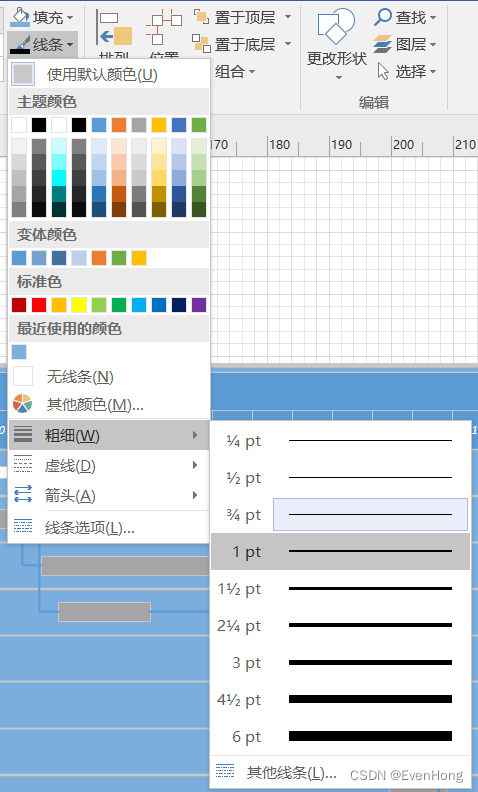
3.难点是如何调流程框架的填充色,Visio中没有吸取颜色的能力,所以不妨绕路使用画图吸取颜色后记录RGB值,在Visio中进行修改。展示成品:
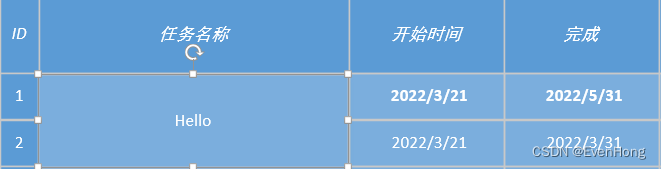
1.正常两个任务是绝对没办法合并的,所以要使用巧招:使用流程图覆盖两个合并区域

2.拖出流程框架后需要修改流程框架本身的边框和填充色才可以融入甘特图中
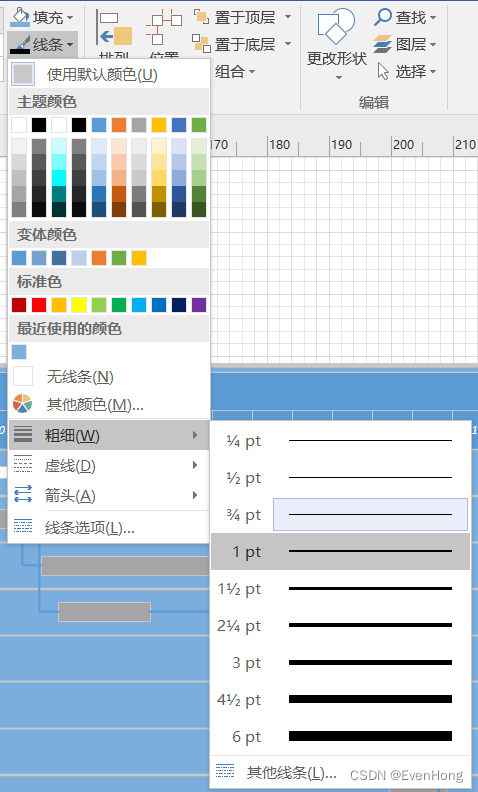
3.难点是如何调流程框架的填充色,Visio中没有吸取颜色的能力,所以不妨绕路使用画图吸取颜色后记录RGB值,在Visio中进行修改。展示成品:
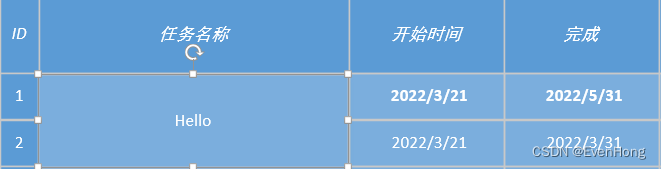
 1838
1838
 1万+
1万+











 被折叠的 条评论
为什么被折叠?
被折叠的 条评论
为什么被折叠?


